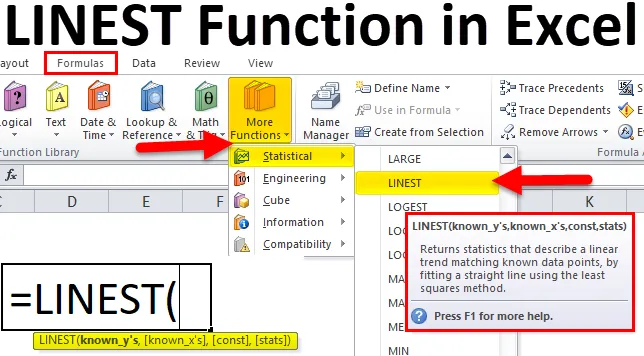
Funzione LINEST in Excel (Sommario)
- LINEST in Excel
- Formula LINEST in Excel
- Come utilizzare la funzione LINEST in Excel?
LINEST in Excel
La funzione LINEST è una funzione integrata in Excel che rientra nella categoria della funzione statistica che utilizza il metodo "LEAST SQUARES" per trovare la linea di ex
agire in forma attraverso una serie di valori di matrice, vale a dire i valori xey.
Questa funzione LINEST è una funzione molto utile in Excel per adattare una linea (y = mx + b) ai dati al fine di identificare la relazione tra due valori, ovvero x e y.
La funzione LINEST utilizza la seguente equazione di linea:
Y = mx + b (per intervallo singolo di valori x)
Y = m1x1 + m2x2 +…. + B (per intervallo multiplo di valori x)
Formula LINEST in Excel
Di seguito è la formula LINEST in Excel:
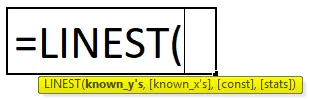
La funzione LINEST in Excel include i seguenti parametri:
- known_y's: y noto è n intervallo o array di valori y dall'equazione di linea.
- known_x: le x note sono un intervallo o una matrice di valori x dall'equazione di linea. Se questo valore x è null, Excel assumerà quei valori x come 1, 2, 3.. con lo stesso numero di valori dei valori y.
- const: const è un valore logico che specifica "TRUE" o "FALSE".
- stats: stat è un valore logico che specifica di restituire statistiche di regressione aggiuntive, ad esempio "TRUE" o "FALSE", la cui funzione deve restituire le statistiche sulla riga di adattamento ottimale.
I passaggi per utilizzare la funzione LINEST in Excel:
Fai clic sulla scheda formula nel menu. Seleziona la funzione Inserisci. Otterremo la finestra di dialogo come mostrato di seguito e scegliendo l'opzione statistica sotto questa otterrai un elenco di funzioni in cui possiamo trovare il LINEST.
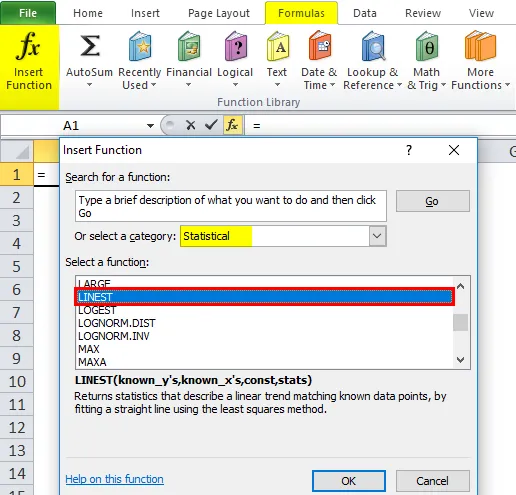
In Excel 2010 e nella versione avanzata, possiamo vedere la scheda Altre funzioni in cui possiamo trovare la funzione LINEST nella categoria Statistica e lo screenshot è mostrato di seguito.
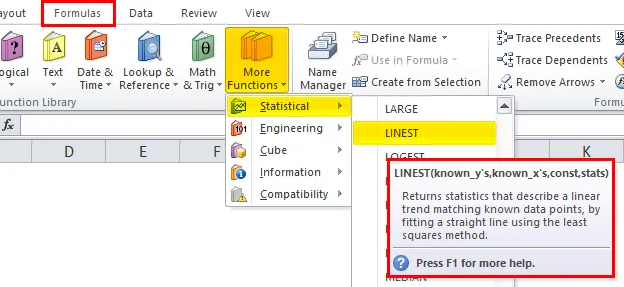
Come utilizzare la funzione LINEST in Excel?
La funzione LINEST in Excel è molto semplice e facile da usare. Comprendiamo il funzionamento della funzione LINEST in Excel da alcuni esempi di formula LINEST.
È possibile scaricare questo modello di Excel funzione LINEST? Qui - Modello di Excel funzione LINEST?Esempio n. 1 - Intervallo singolo di valori X.
Per utilizzare LINEST come formula di matrice, è necessario eseguire le seguenti operazioni:
- Seleziona la cella in cui si trova la funzione e premi f2.
- Premere CTRL + MAIUSC + INVIO.
In questa funzione LINEST nell'esempio di Excel, vedremo come funziona la funzione LINEST con i dati. Inserisci i dati in Excel con due didascalie denominate X e Y.
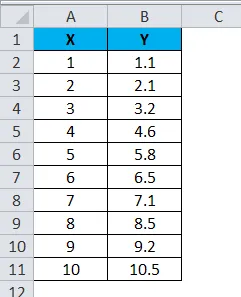
Per utilizzare la funzione LINEST per trovare il risultato esatto, vai su Formule e scegli la funzione Altro. Scegli la funzione LINEST sotto la categoria statistica come mostrato di seguito.
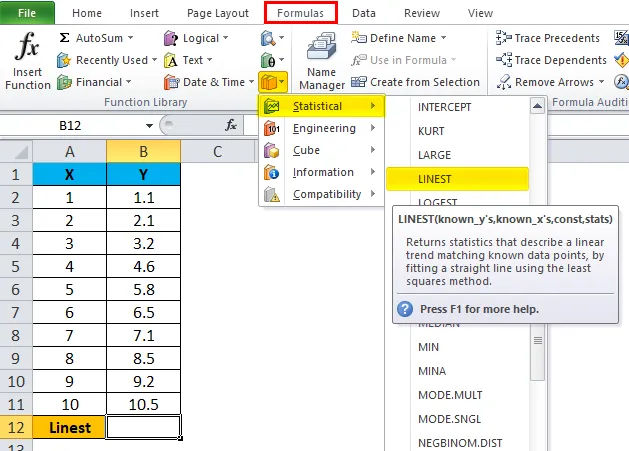
Scegli la funzione LINEST e otterrai la seguente finestra di dialogo come mostrato di seguito:
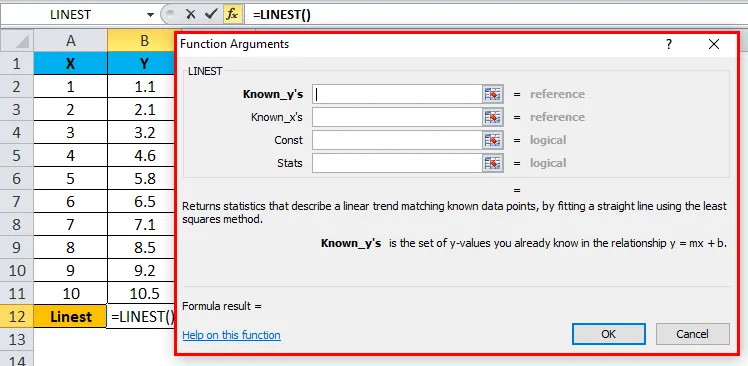
Una volta che appare la finestra di dialogo per scegliere le K conosciute e le X conosciute e menzionare i valori logici “VERO” dipende dai dati specificati. cioè selezionare B2: B11 come Y noto, A2: A11 come X noto e menzionare la condizione logica come TRUE per ottenere il valore specificato. Dopo aver fatto clic su OK.
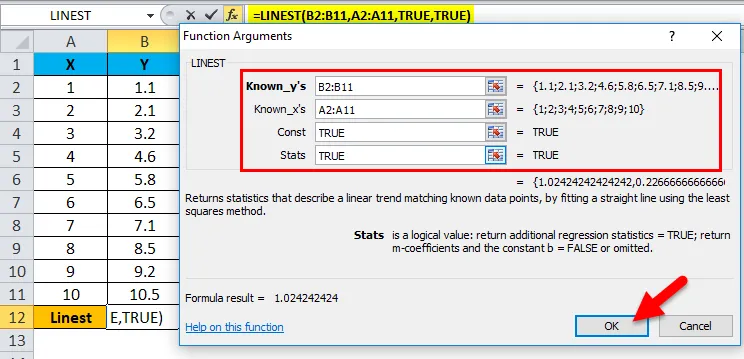
Otterrai lo stesso valore che è il coefficiente m nell'equazione y = mx + b
Quindi il risultato sarà:
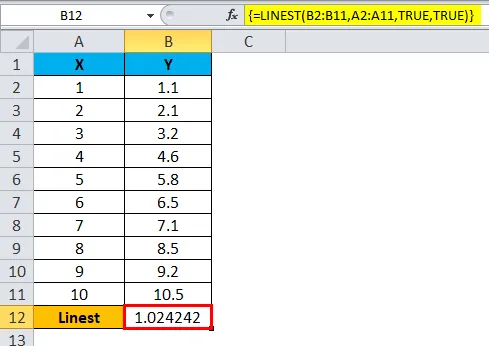
Come accennato in precedenza, è necessario premere CTRL + MAIUSC + INVIO per ottenere i dati esatti. Ora possiamo vedere che la formula è racchiusa tra due parentesi cioè () dove viene valutata la funzione LINEST.
Possiamo menzionare una linea retta con pendenza e intercetta y. Al fine di ottenere l'intercettazione e la regressione della pendenza, possiamo usare la funzione LINEST per vedere un esempio con la procedura passo-passo.
Esempio n. 2
In questo esempio, vedremo come utilizzare la funzione LINEST in Excel. Questa funzione viene utilizzata per calcolare la linea di coefficiente.
Equazione di linea: Y = mx + c
Usando la funzione LINEST in Excel calcoleremo:
- Una linea di gradiente Best Fit
- Una linea di migliore intercettazione
- L'errore standard del gradiente
- L'errore standard dell'intercettazione
- R2
- Somma di regressione dei quadrati
- Somma residua di quadrati.
Considera i dati seguenti che hanno i valori X1 e Y1 mostrati di seguito:
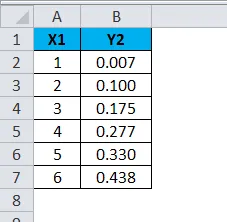
Per calcolare l'equazione precedente selezionare la cella e inserire la funzione LINEST mostrata di seguito.
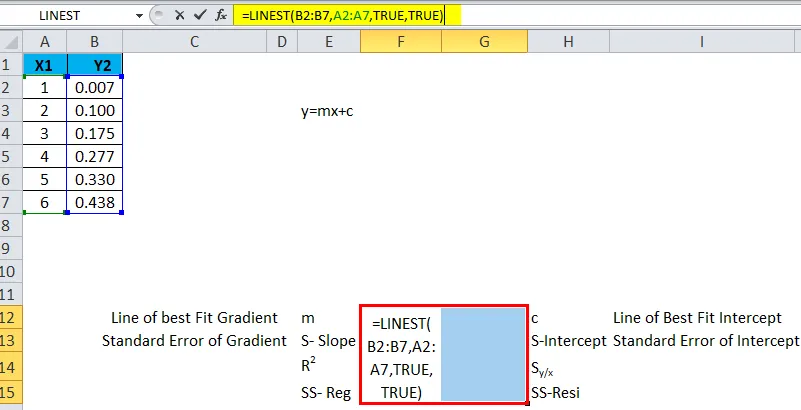
Utilizzare CTRL + MAIUSC + INVIO per ottenere tutti i valori in cui possiamo vedere la formula contiene parentesi aperte e chiuse.
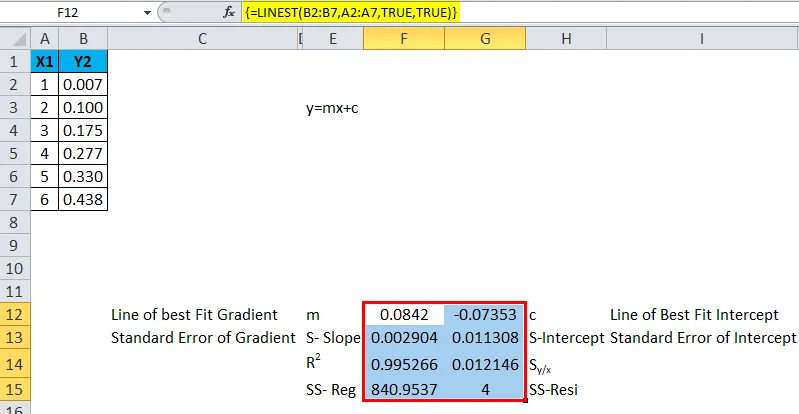
Vediamo gli stessi dati su come possiamo ricavare la stessa equazione in un grafico:
Scegli X1 e Y2 Data e vai all'opzione di inserimento e seleziona il tipo di grafico come mostrato di seguito. E poi fai clic su OK.
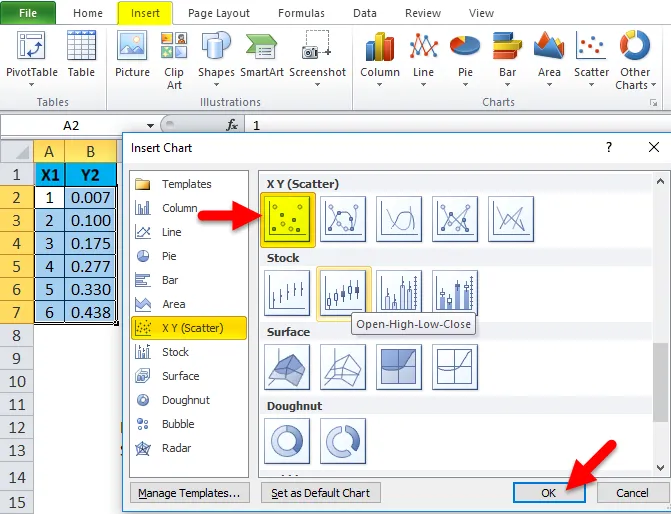
In tal modo il grafico del diagramma a dispersione verrà visualizzato con i dati xey selezionati.
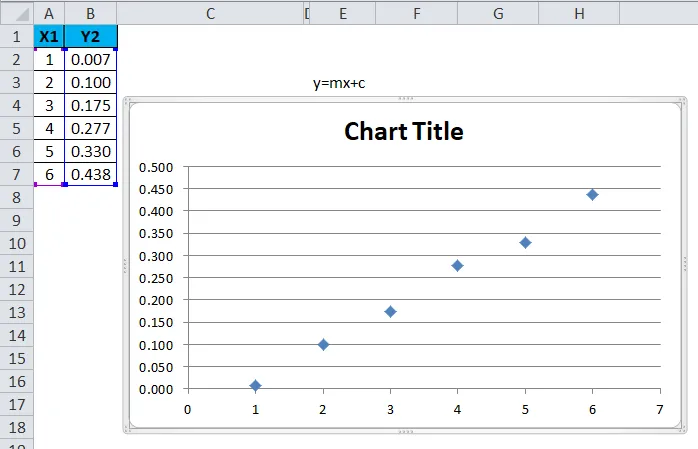
Ora aggiungeremo una linea di tendenza da mostrare esattamente selezionando il grafico sparso come mostrato di seguito.
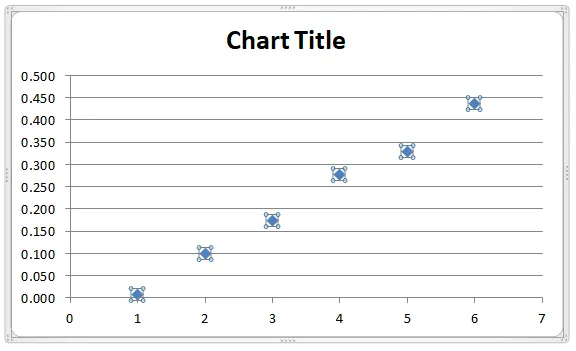
Fare clic destro sul grafico e selezionare "Aggiungi TrendLine".
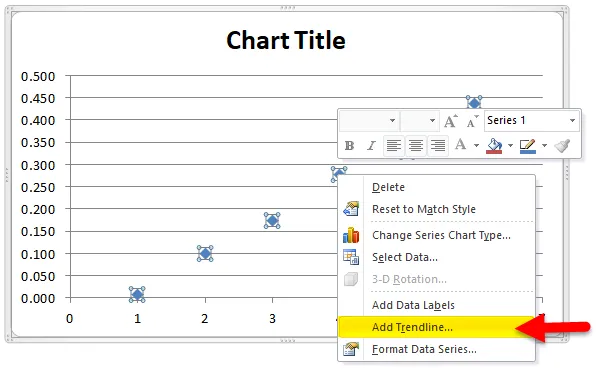
Dopo aver selezionato l'opzione "Aggiungi linea di tendenza", nel grafico verrà aggiunta una nuova linea di tendenza, come mostrato di seguito.
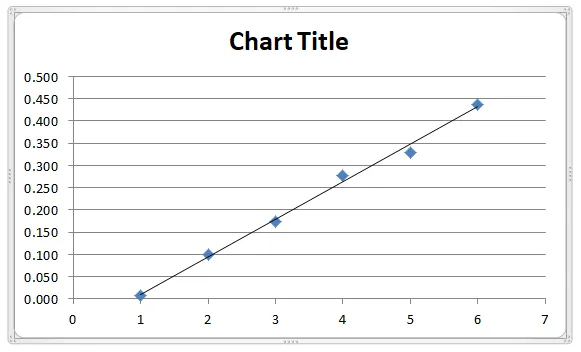
Fai di nuovo clic con il pulsante destro del mouse e scegli Formato Trendline e otterrai l'opzione Trendline.
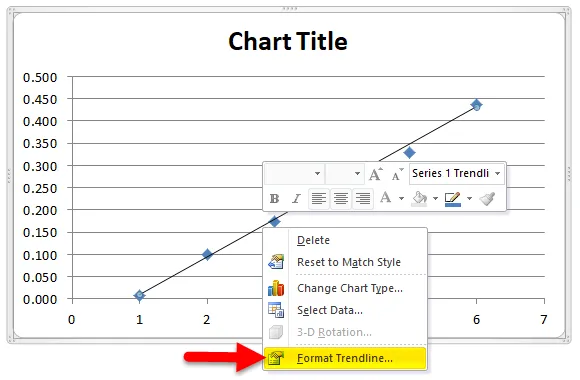
Dove mostra vari parametri statistici come esponenziale, Liner, logaritmico e polinomiale.
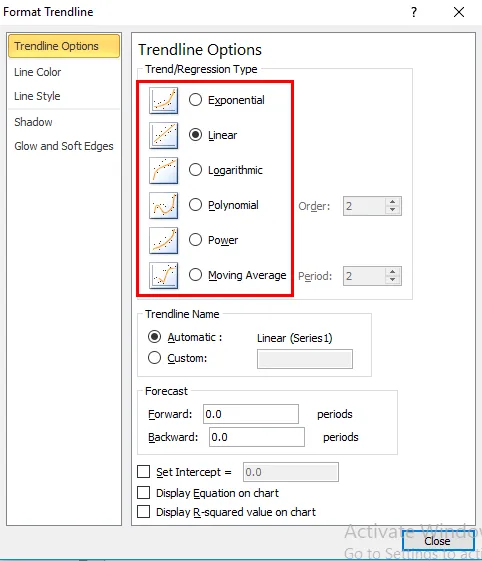
Qui scegli l'opzione polinomiale con un ordine 2 come mostrato di seguito.

Scorri verso il basso e seleziona per contrassegnare l'equazione di visualizzazione sul grafico e visualizzare un valore R-Square nel grafico.
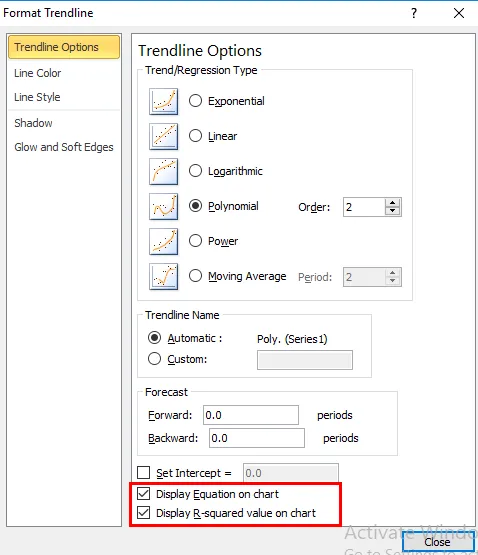
Quindi l'equazione è stata visualizzata nel grafico come mostrato di seguito con la stessa equazione di linea.
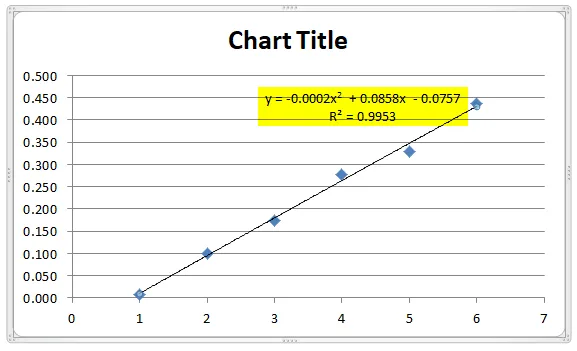
Esempio n. 3 - LINEST che funziona per un intervallo multiplo di valori X:
Considera l'esempio seguente che ha gli stessi dati X1 e Y e i valori X2.
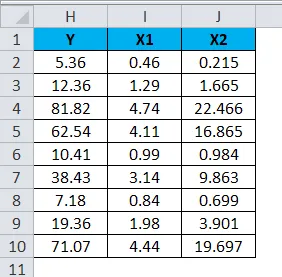
Il seguente grafico è stato valutato utilizzando il grafico sparso aggiungendo una funzione della linea di tendenza.
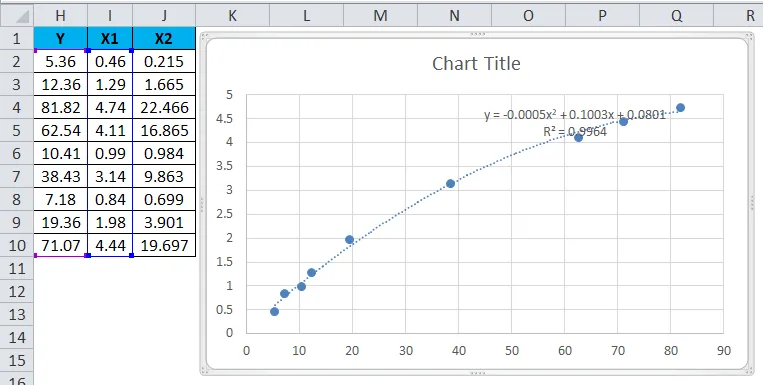
Assumi l'equazione per Y = b + m1 * X1 + m2 * X2
Funzione righe: LINEST (Known_y's, (Known_X's), (const), (stats))
Considera l'array di seguito di una tabella che denota come segue:
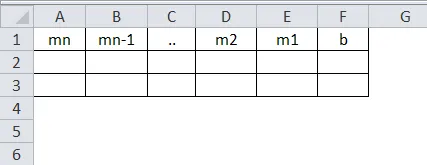
Dove
- m1 - indica X
- m2- indica X 2
- Costituisce b
Funzione LINEST utilizzata nella versione precedente e precedente.
Nella versione precedente la funzione LINEST viene utilizzata come formula non corretta per trovare la somma totale dei quadrati se il terzo argomento della funzione LINEST è impostato su false e ciò provoca un valore non valido per la somma della regressione dei quadrati e anche i valori non sono corretti per l'altra somma di output dei quadrati e il valore di collinearità ha causato il giro di errore, errori standard del coefficiente di regressione che non hanno dato risultati esatti, gradi di libertà che non sono appropriati.
In Excel 2003 la funzione LINEST è stata migliorata e ha dato buoni risultati aggiungendo la funzione TREND per renderla appropriata.
Cose da ricordare sulla funzione LINEST in Excel
- La funzione LINEST in Excel dovrebbe essere usata con valori appropriati se non otteniamo il risultato esatto.
- La funzione LINEST in Excel non funzionerà Se l'array di Known_x non è uguale all'array di Known_y.
Articoli consigliati
Questa è stata una guida al LINEST in Excel. Qui discutiamo della formula LINEST in Excel e di come utilizzare la funzione LINEST in Excel insieme a esempi pratici e template Excel scaricabili. Puoi anche consultare i nostri altri articoli suggeriti:
- MS Excel: funzione MATCH Excel
- Uso della funzione PROPER in Excel
- Guida alla funzione COMBIN di Excel
- Funzione NPV in Excel con esempi